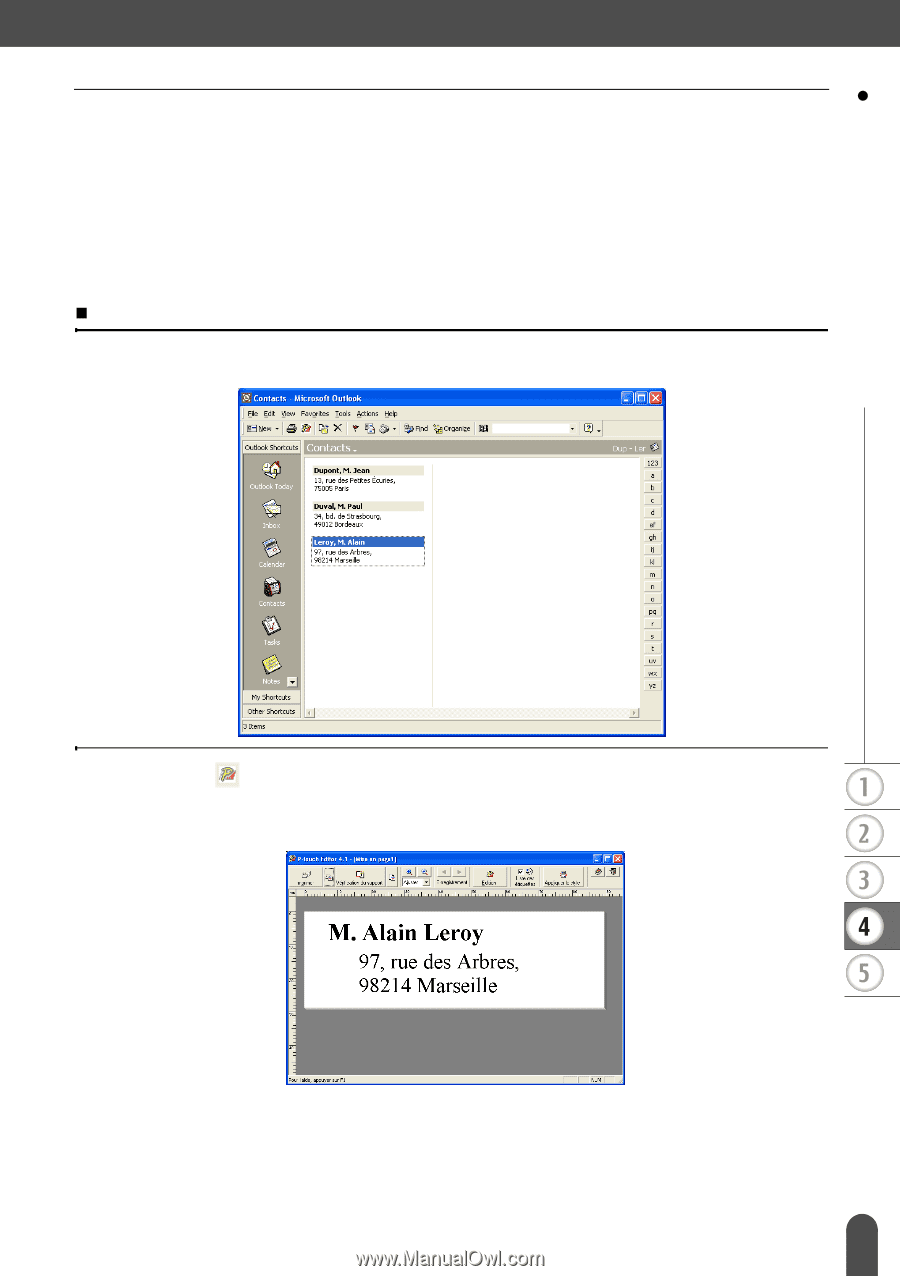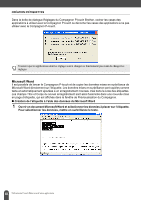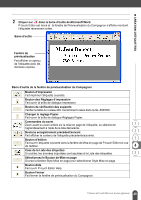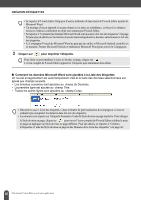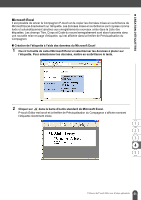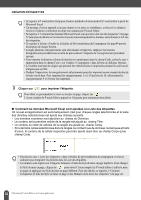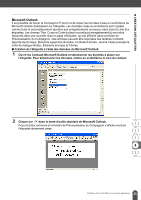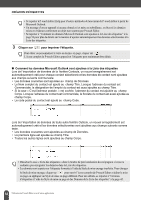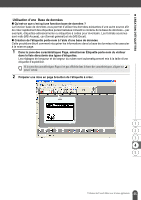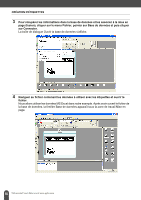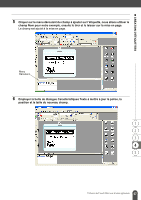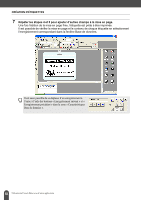Brother International ™ QL-500 User Manual - French - Page 57
Microsoft Outlook, Création de l'étiquette à l'aide des données du Microsoft Outlook
 |
View all Brother International ™ QL-500 manuals
Add to My Manuals
Save this manual to your list of manuals |
Page 57 highlights
z CRÉATION D'ÉTIQUETTES Microsoft Outlook Il est possible de lancer le Compagnon P-touch et de copier les données mises en surbrillance de Microsoft Outlook directement sur l'étiquette. Les données mises en surbrillance sont copiées comme texte et automatiquement ajoutées aux enregistrements nouveaux créés dans la Liste des étiquettes. Les champs Titre, Corps et Code du(des) nouvel(aux) enregistrement(s) sont alors fusionnés dans une nouvelle mise en page d'étiquette, qui est affichée dans la fenêtre de Prévisualisation du Compagnon. Des données peuvent être importées des fenêtres Contacts, Agenda électronique, Éléments supprimés, Brouillon, Corbeille d'arrivée, Journal, Notes (excepté la boîte de dialogue Notes), Éléments envoyés et Tâches. „ Création de l'étiquette à l'aide des données du Microsoft Outlook 1 Ouvrir les Contacts Microsoft Outlook et sélectionner les données à placer sur l'étiquette. Pour sélectionner les données, mettre en surbrillance le nom du contact. 2 Cliquer sur dans la barre d'outils standard de Microsoft Outlook. P-touch Editor est lancé et la fenêtre de Prévisualisation du Compagnon s'affiche montrant l'étiquette récemment créée. 53 Utilisation de P-touch Editor avec d'autres applications